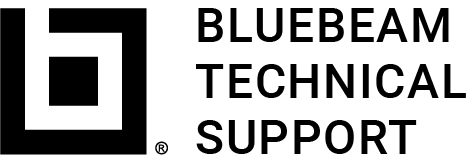요약
Revu 업데이트 프로세스 개선 사항관련 제품
Revu 2016.5 버전 이상참고: Revu 업데이트 프로세스가 변경되었습니다. 이 문서를 자세히 읽고 사용자의 Revu 업데이트에 필요한 올바른 파일을 다운로드하십시오.
Revu를 어떻게 업데이트합니까?
Revu 2016.5.1 버전에서 간소화된 새로운 업데이트 방식이 도입되었습니다. 새로 재설치 해야 했던 기존의 방식이 아닌 훨씬 작은 용량의 업데이트 파일을 사용합니다. 예) Revu 2016.5.2 업데이트 파일은 44MB로, 이전 설치파일 대비 97%정도 작아졌습니다. 이를 통해 소프트웨어 업데이트에 소요되는 시간이 크게 줄어듭니다.가장 빠르고 간편하게 올바른 파일을 다운로드하려면 도움말 > Revu 내부 제품 업데이트를Revu를 처음으로 설치하려면 어떻게 합니까?
Revu를 처음으로 설치하는 경우, Revu 2016.5.2의 전체 설치 파일을 다운로드하십시오..지금도 파일을 직접 다운로드할 수 있습니까?
예, 파일 직접 다운로드 옵션은 계속 남아있습니다. 하지만 확실하게 올바른 파일을 다운로드하기 위해 Revu에서 제품 업데이트를- Revu 2016.5.0 혹은 2016.5.1 버전을 보유하고 계시다면, 업데이트 파일을 사용하실 수 있습니다.
- Revu 2016.1 이전 버전이 설치되어 있는 경우 전체 설치가 필요합니다.
- 64비트 Windows용 2016.5.2업데이트
- 32비트 Windows용 2016.5.2업데이트
제 Windows가 64비트인지 또는 32비트인지 어떻게 알 수 있습니까?
사용 중인 Windows가 어느 것인지 모를 경우, 업데이트를 올바르게 수행하는 최선의 방법은 도움말 > 제품 업데이트를- 시작을 마우스 오른쪽 버튼으로 클릭하고 시스템을 클릭하십시오.
- 시스템 종류에서 64비트 운영 체제 또는 32비트 운영 체제가 나타납니다.
- 시작을 클릭하고, 컴퓨터를 마우스 오른쪽 버튼으로 클릭한 다음 속성을 클릭하십시오.
- 시스템 종류에서 64비트 운영 체제 또는 32비트 운영 체제가 나타납니다.
Revu 2016.5.2 전체 설치
Revu 2016.1 이전 버전이 설치되어 있거나 새로 설치를 수행하기를 원하는 경우, 아래의 버튼 중 하나를 클릭하여 사용자 라이선스 인증서에 나열된 Revu 소프트웨어용 설치 파일을 다운로드하십시오.참고: Bluebeam Vu를 업데이트하는 경우, 다운로드 및 업데이트 페이지에서 전체 설치 파일을 다운로드하십시오.